Nginx 오픈 소스 시각적 구성 도구 NginxConfig를 사용하는 방법
NginxConfig 소개
NginxConfig는 필요한 유일한 Nginx 구성 도구로 알려져 있으며 시각적 인터페이스를 사용하여 Nginx 구성을 생성할 수 있습니다. Github 15K+Star에서! NginxConfig号称你唯一需要的Nginx配置工具,可以使用可视化界面来生成Nginx配置,功能非常强大,在Github上已有15K+Star!
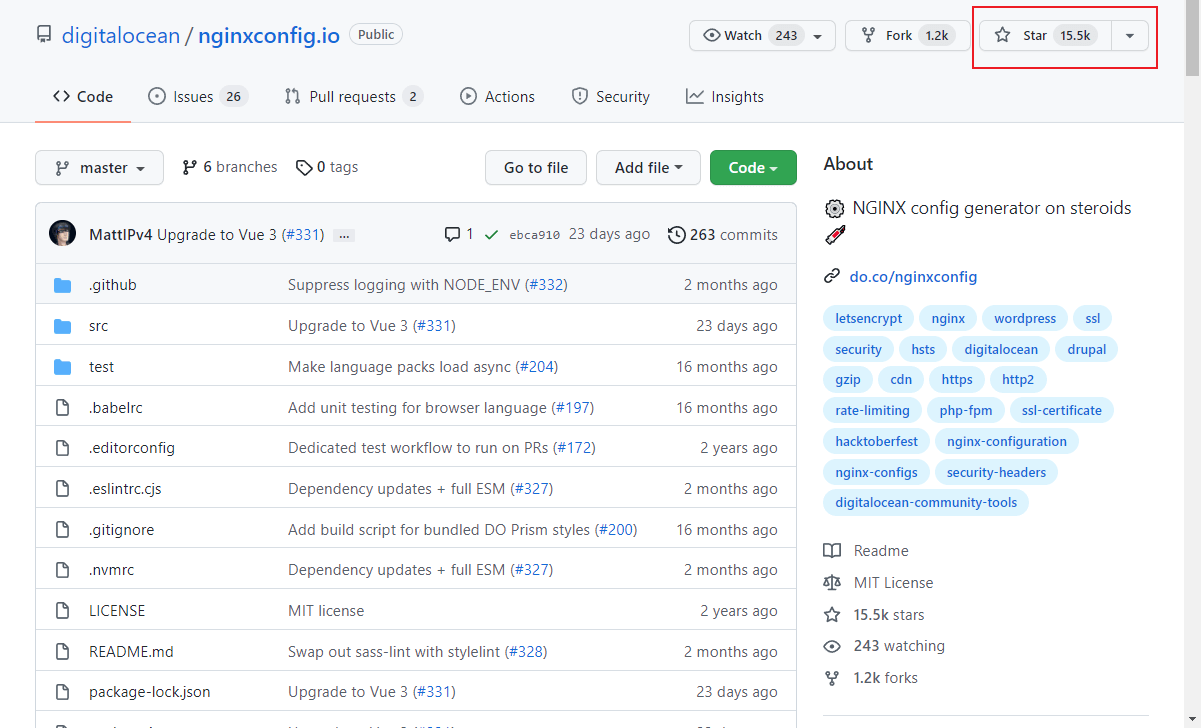
下面是NginxConfig使用过程中的一张效果图,大家可以看下!
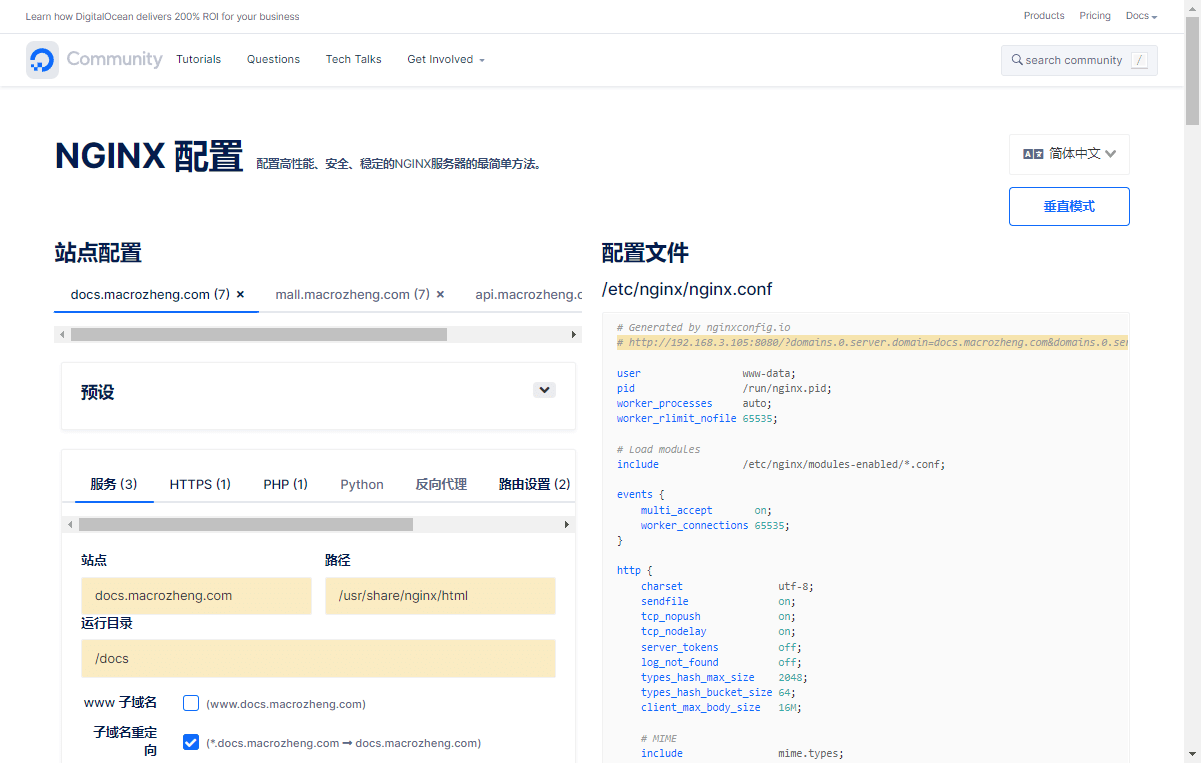
安装
接下来介绍下
NginxConfig的安装,在Linux上安装它还是比较方便的。
安装Node.js
由于
NginxConfig是一个基于Vue的前端项目,我们首先得安装Node.js。
首先从官网下载Node.js的安装包
下载地址:https://nodejs.org/zh-cn/download/
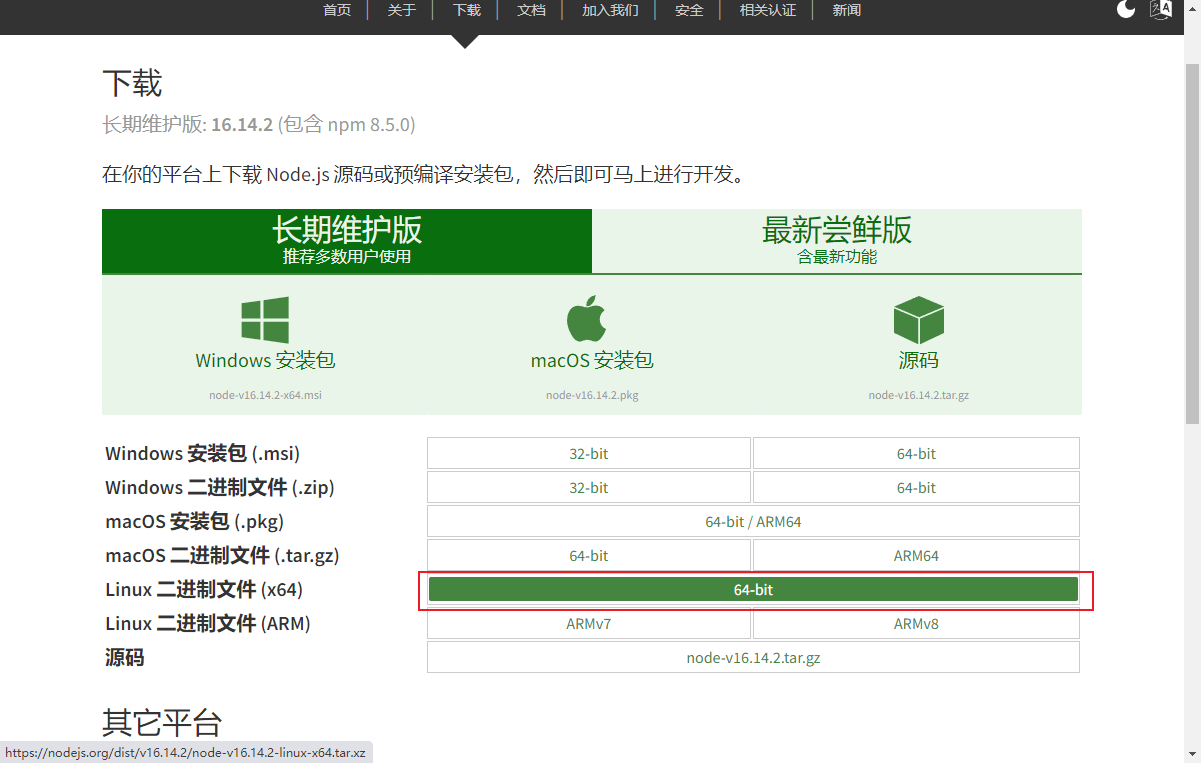
下载成功后将安装包解压到/usr/local/src/目录下,使用如下命令即可;
cd /usr/local/src/ tar xf node-v16.14.2-linux-x64.tar.xz cd node-v16.14.2-linux-x64/ ./bin/node -v
使用./bin/node -v命令可查看当前安装版本;
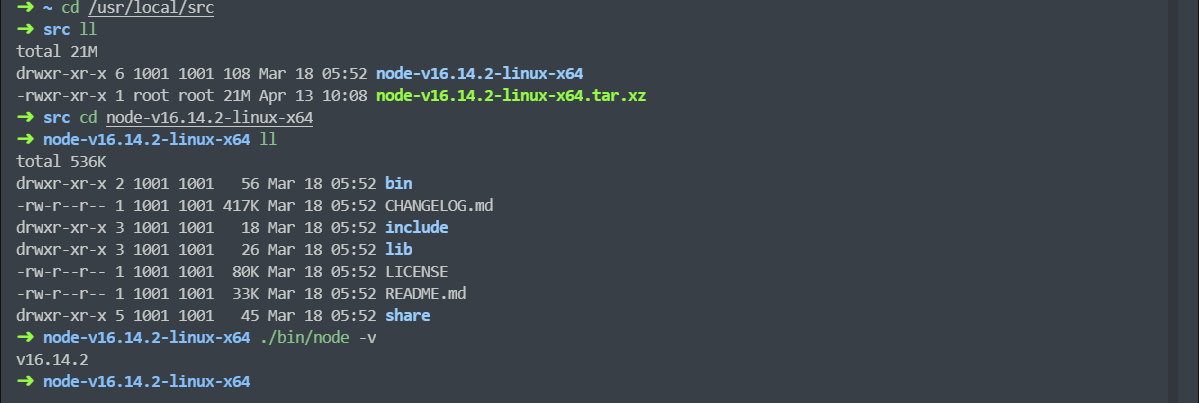
如果想在Linux命令行中直接运行,还需对node和npm命令创建软链接;
ln -s /usr/local/src/node-v16.14.2-linux-x64/bin/node /usr/bin/node ln -s /usr/local/src/node-v16.14.2-linux-x64/bin/npm /usr/bin/npm node -v npm -v
创建完成后使用命令查看版本,至此Node.js安装完成。

安装NginxConfig
Node.js安装完成后,就可以开始安装NginxConfig了。
首先下载NginxConfig的安装包,
下载地址:https://github.com/digitalocean/nginxconfig.io
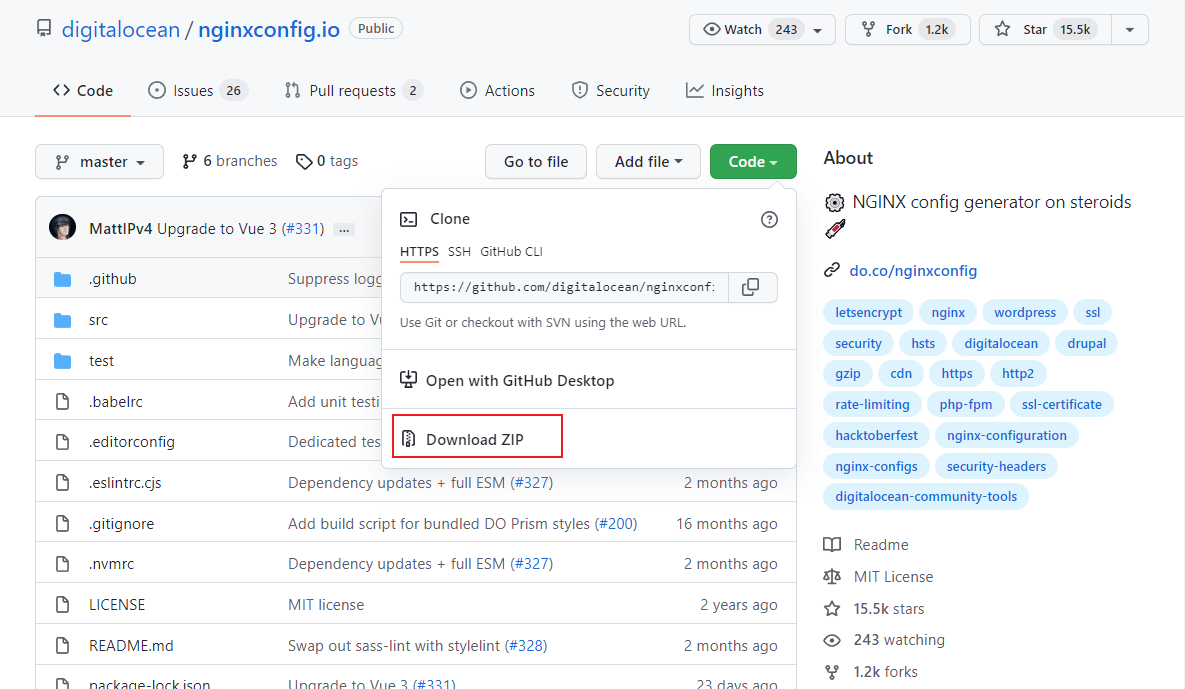
下载完成后解压到指定目录,并使用npm命令安装依赖并运行;
tar -zxvf nginxconfig.io-master.tar.gz npm install npm run dev
NginxConfig运行成功后就可以直接访问了,看下界面支持中文还是挺不错的,访问地址:http://192.168.3.105:8080
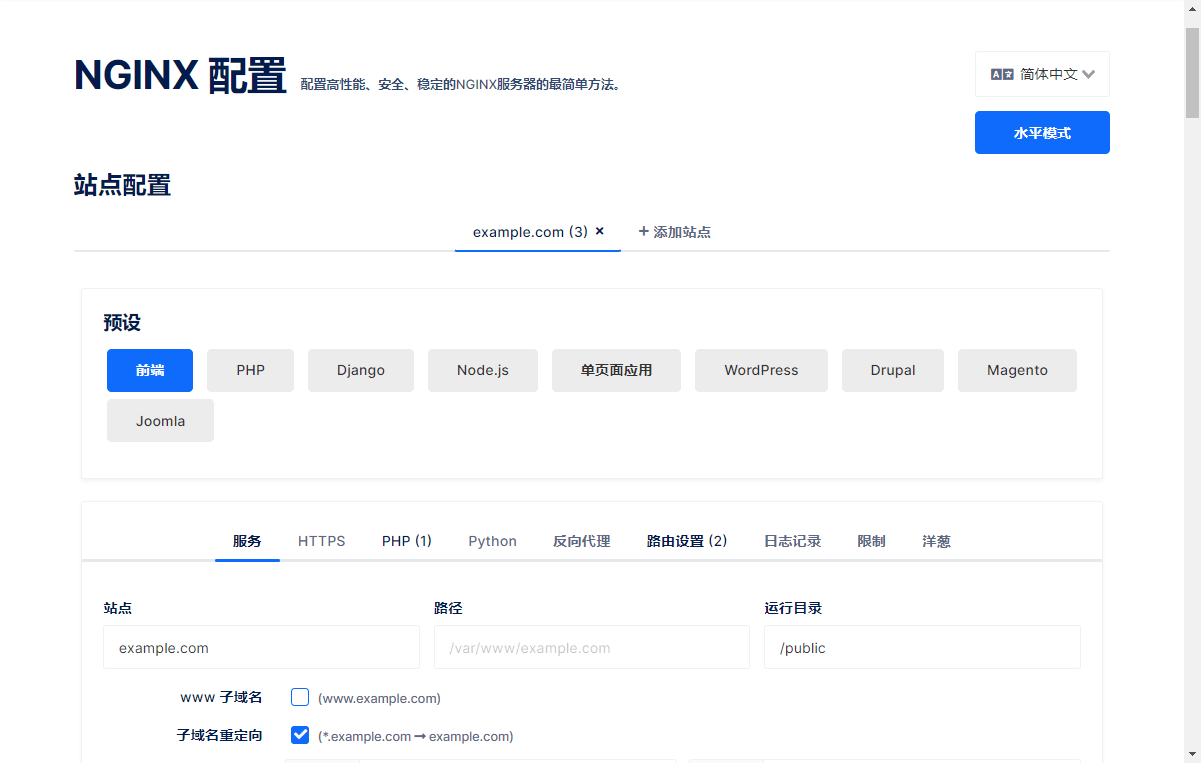
使用
接下来我们就体验下
NginxConfig的可视化配置生成功能,看看是不是够强大!
使用准备
首先我们需要安装Nginx,Nginx的安装可以参考之前写的Nginx使用教程 ;
我们将实现如下功能,通过静态代理访问在不同目录下的静态网站,通过动态代理来访问SpringBoot提供的API接口;
# 静态代理,访问mall文档网站 docs.macrozheng.com # 静态代理,访问mall前端项目 mall.macrozheng.com # 动态代理,访问mall线上API api.macrozheng.com
需要提前修改下本机host文件。
192.168.3.105 docs.macrozheng.com
192.168.3.105 mall.macrozheng.com
192.168.3.105 api.macrozheng.com
文档网站配置
我们先来配置下mall文档网站的访问,域名为:docs.macrozheng.com。
在NginxConfig中选择好预设为前端,然后修改服务配置,配置好站点、路径和运行目录;
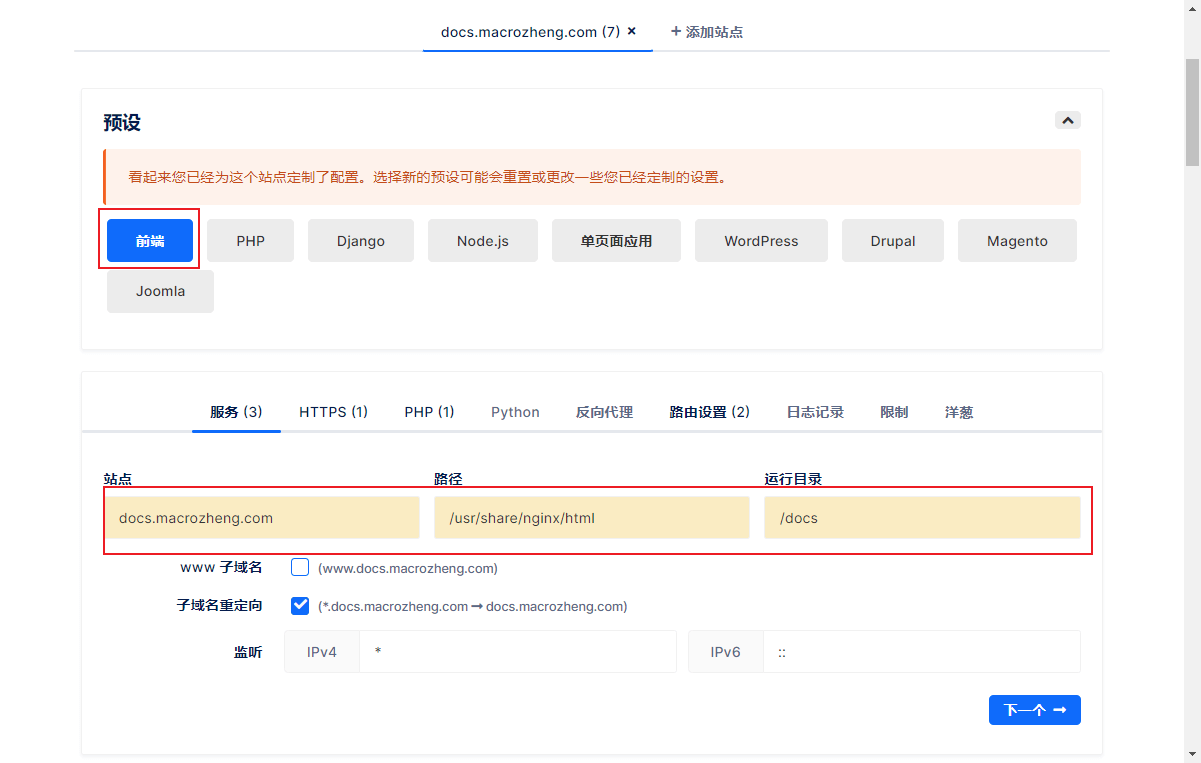
不需要HTTPS的话可以选择不启用;
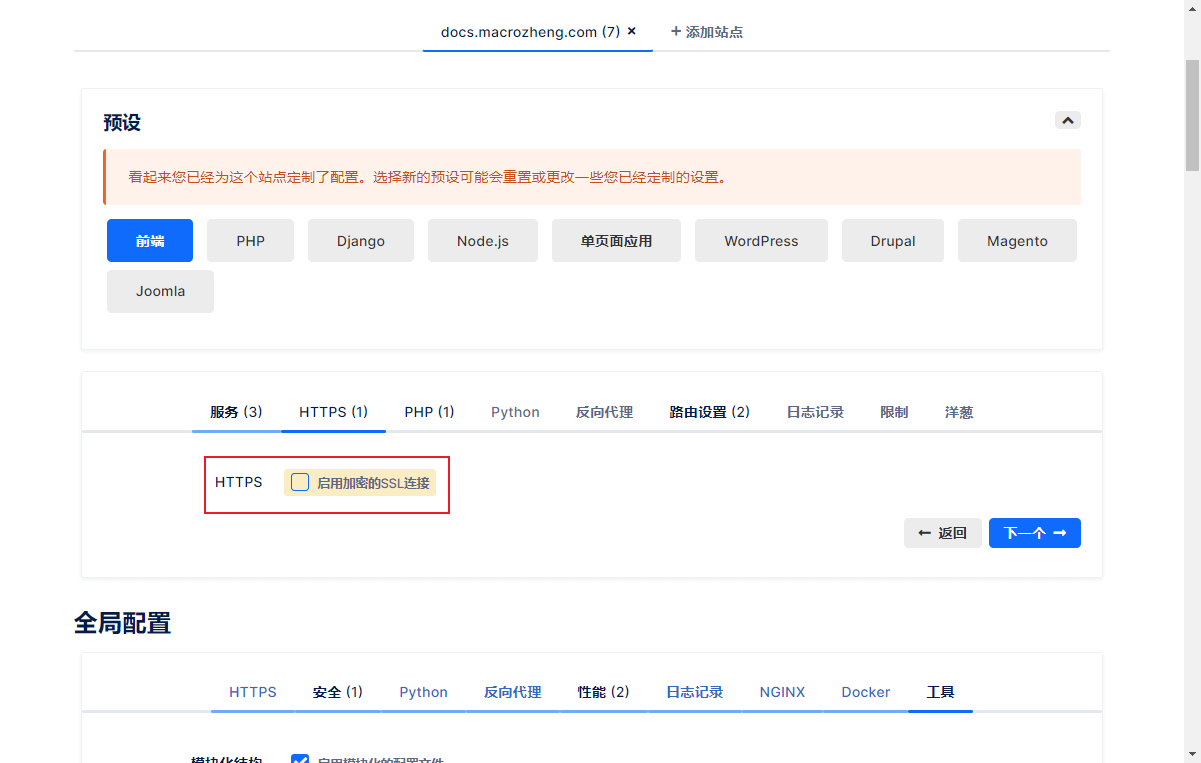
然后在全局配置->安全中去除Content-Security-Policy设置;
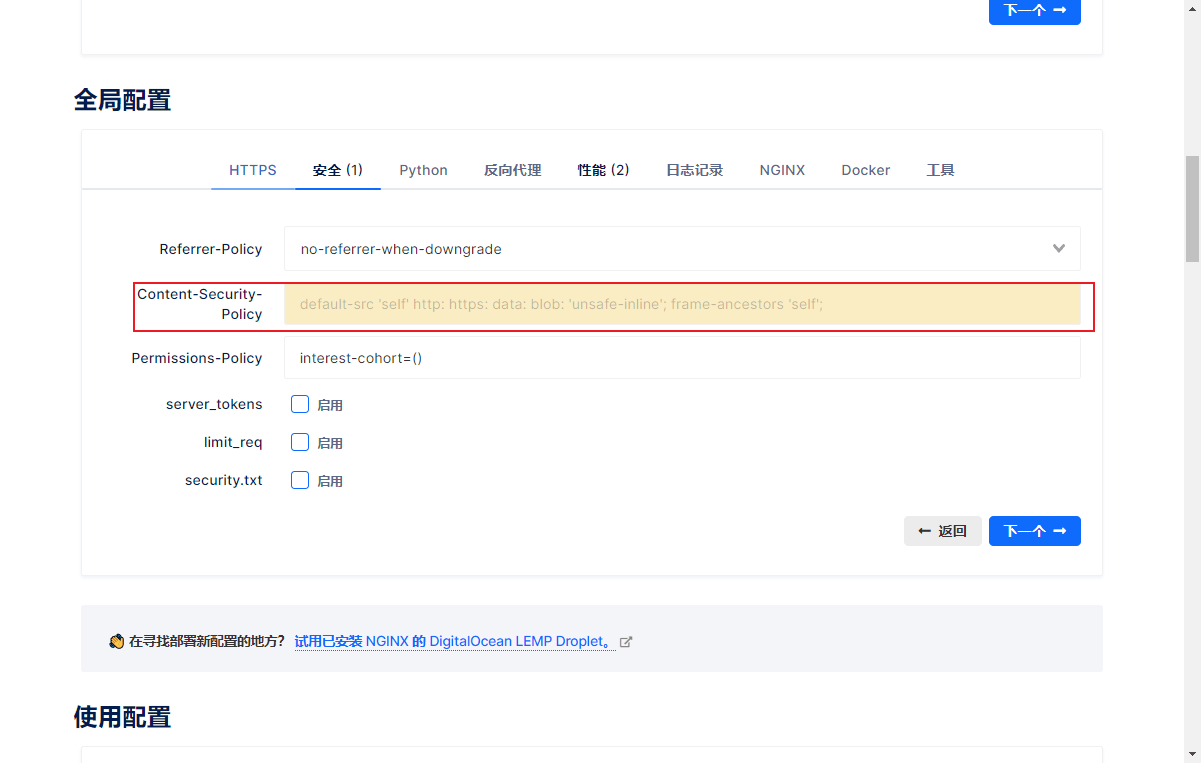
再修改性能
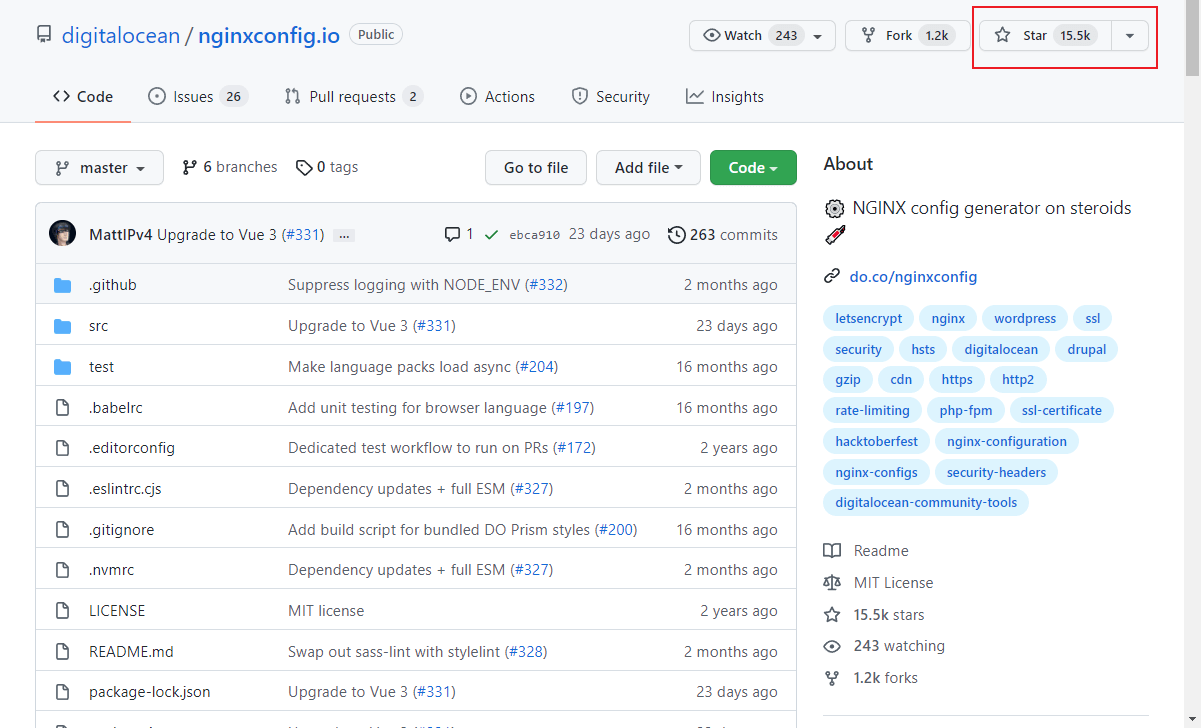
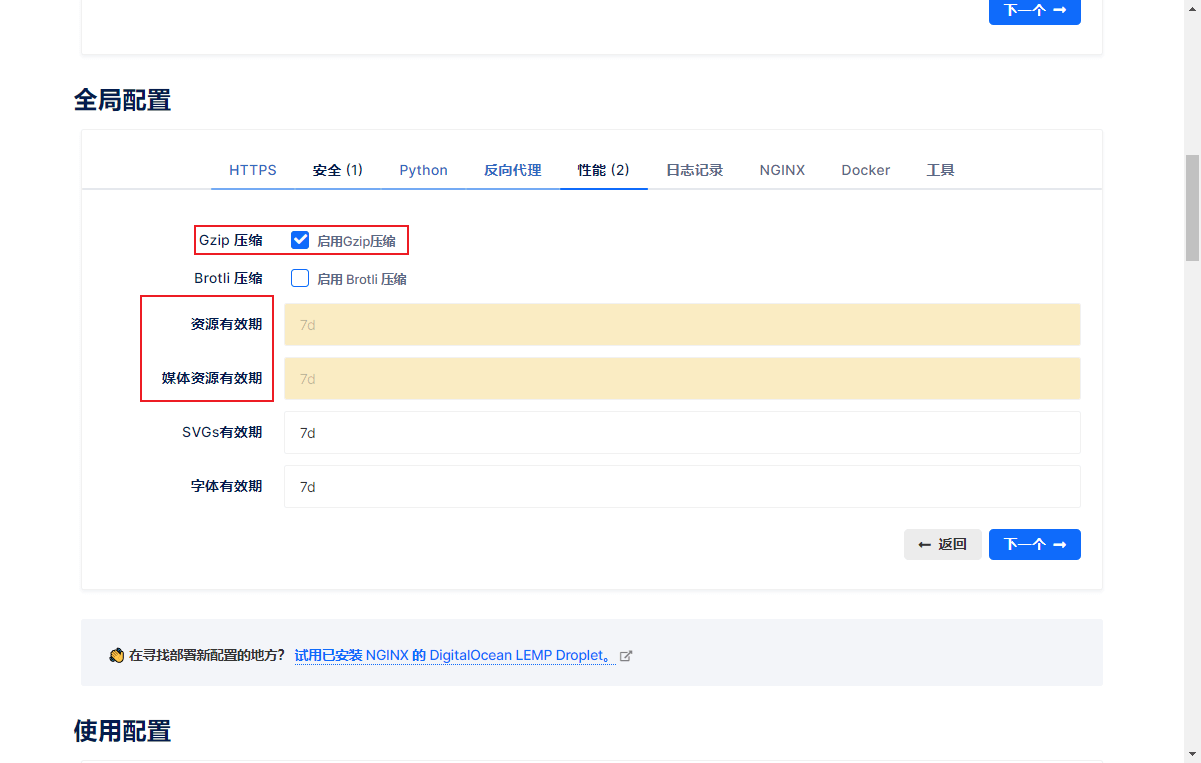 다음은 NginxConfig 입니다. 사용 중 렌더링을 보실 수 있습니다!
다음은 NginxConfig 입니다. 사용 중 렌더링을 보실 수 있습니다!
설치다음으로
NginxConfig 설치 방법을 소개하겠습니다. Linux에 설치하는 것이 비교적 편리합니다. Node.js 설치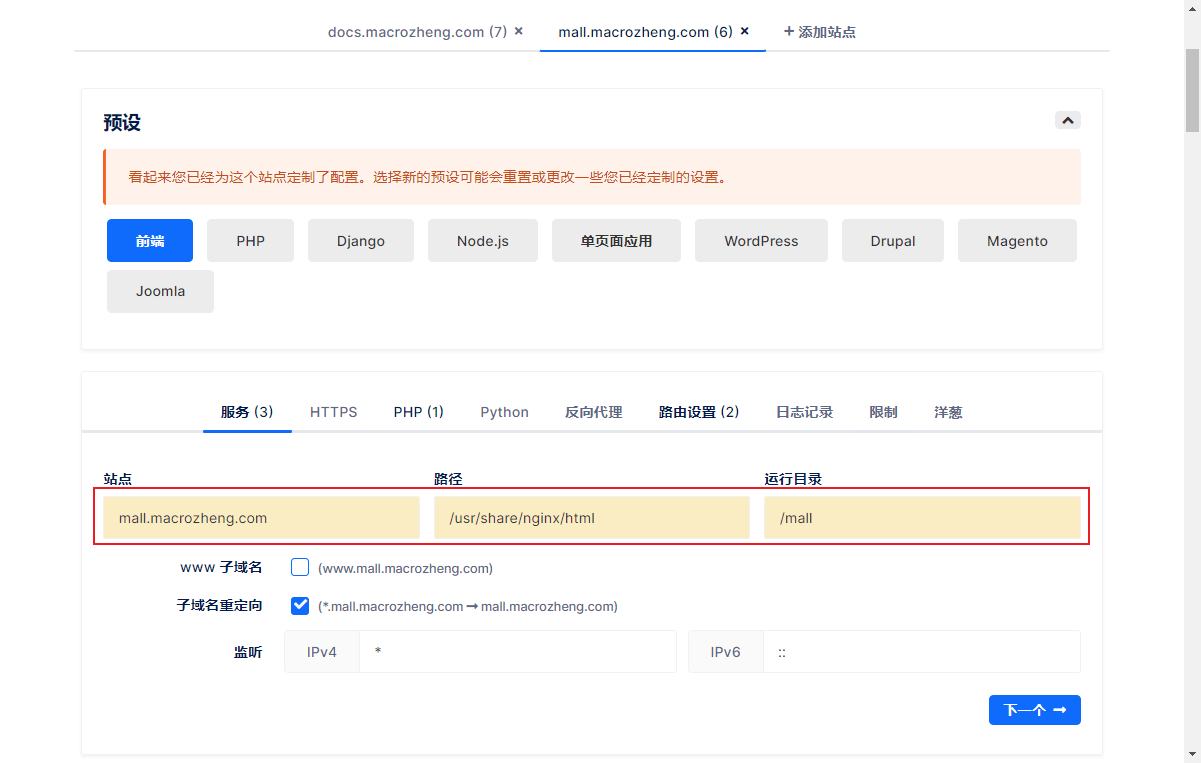
NginxConfig는 Vue 기반의 프런트엔드 프로젝트이므로 먼저 Node.js를 설치해야 합니다. 🎜🎜🎜먼저 공식 홈페이지에서 Node.js 설치 패키지를 다운로드하세요🎜🎜다운로드 주소: https://nodejs.org/zh-cn/download/🎜🎜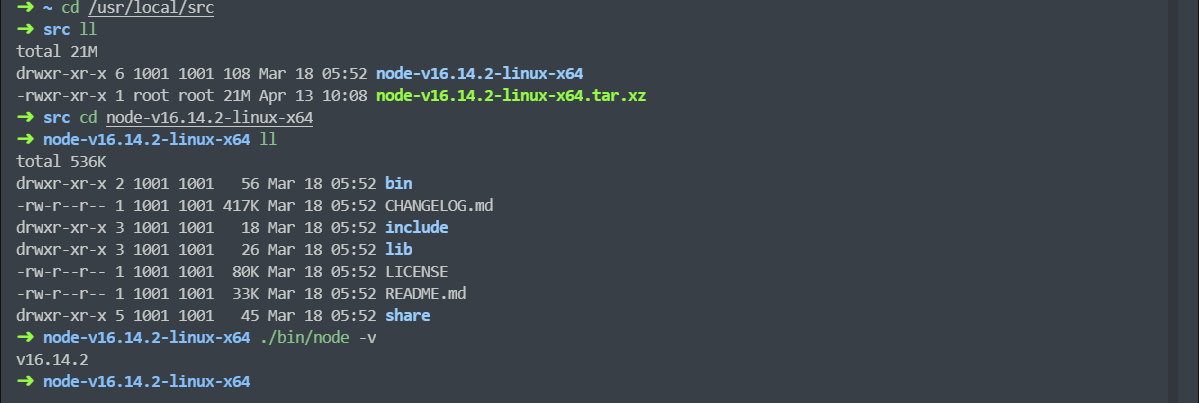 🎜🎜다운로드가 성공적으로 완료되면 설치 패키지를 다음 위치에 추출하세요.
🎜🎜다운로드가 성공적으로 완료되면 설치 패키지를 다음 위치에 추출하세요. /usr/ local/src/ 디렉터리에서 다음 명령을 사용합니다. 🎜tar -zxvf nginxconfig.io.tar.gz
./bin/node -v 명령을 사용합니다. 🎜🎜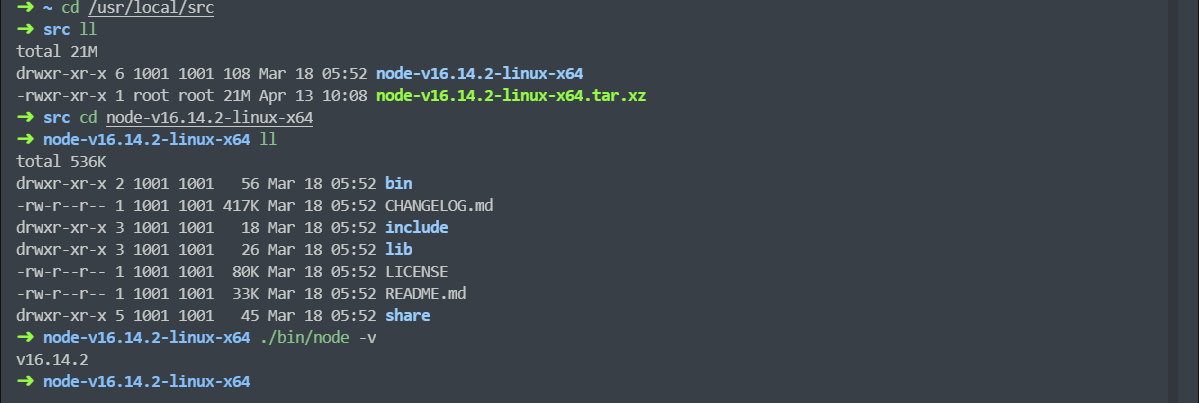 🎜🎜If Linux 명령줄에서 직접 실행하려면
🎜🎜If Linux 명령줄에서 직접 실행하려면 node 및 npm 명령에 대한 소프트 링크를 만들어야 합니다. 🎜docker restart nginx
Node.js 설치가 완료됩니다. 🎜🎜 🎜🎜 NginxConfig🎜 설치 🎜🎜
🎜🎜 NginxConfig🎜 설치 🎜🎜Node.js 설치가 완료되면 NginxConfig 설치를 시작할 수 있습니다. 🎜🎜🎜먼저 NginxConfig 설치 패키지를 다운로드하세요. 🎜🎜다운로드 주소: https://github.com/digitalocean/nginxconfig.io🎜🎜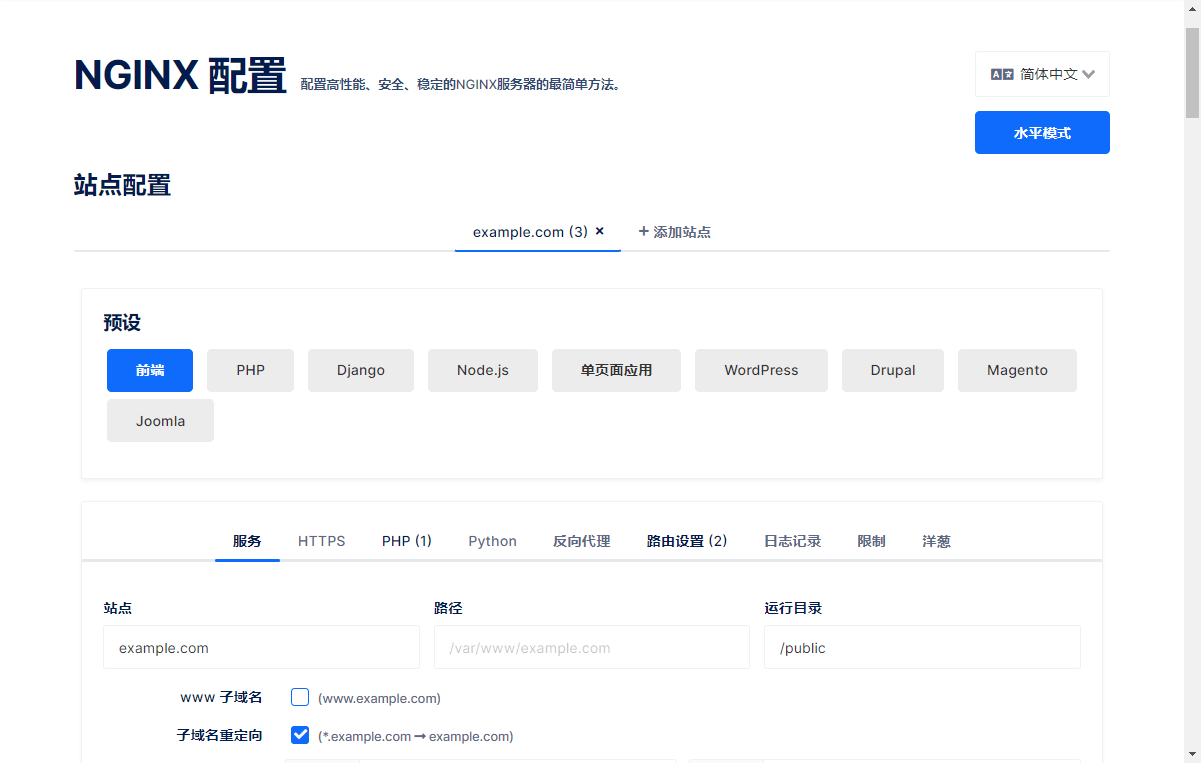 🎜🎜다운로드 후 지정된 디렉터리에 압축을 풀고
🎜🎜다운로드 후 지정된 디렉터리에 압축을 풀고 npm을 사용하세요. 종속성을 설치하고 실행하는 명령; 🎜rrreee🎜NginxConfig는 성공적으로 실행된 후 바로 액세스할 수 있습니다. 인터페이스가 중국어 액세스 주소를 지원하는 것은 꽤 좋습니다. .3.105:8080🎜🎜 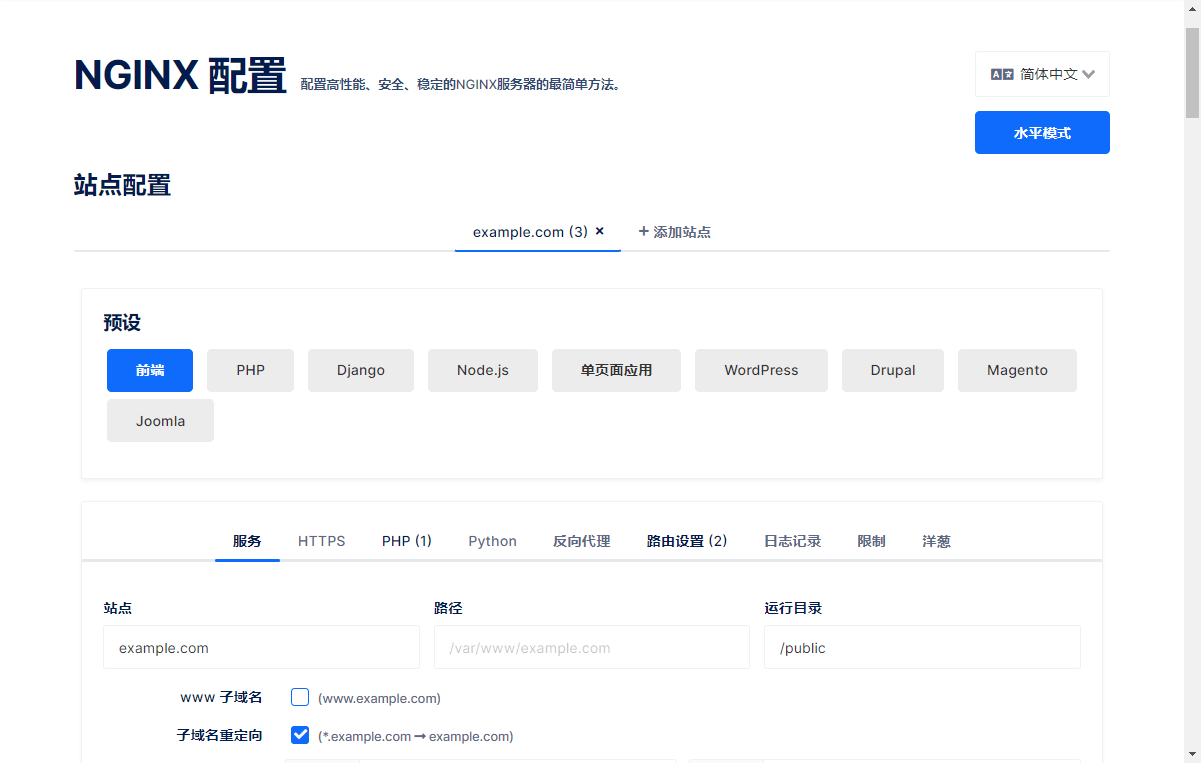 🎜🎜Use🎜🎜🎜Connect 다음은
🎜🎜Use🎜🎜🎜Connect 다음은 NginxConfig의 시각적 구성 생성 기능을 경험해보고 충분히 강력한지 확인해 보겠습니다! 🎜🎜🎜사용 준비🎜🎜먼저 Nginx를 설치해야 합니다. Nginx를 설치하려면 이전에 작성한 Nginx 사용 튜토리얼을 참조하세요. 🎜🎜다음 기능을 구현하고 정적 프록시를 통해 다양한 디렉터리의 정적 웹 사이트에 액세스합니다. SpringBoot에서 제공하는 동적 프록시 API 인터페이스를 통해 액세스합니다. 🎜rrreee🎜 로컬 호스트 파일을 미리 수정해야 합니다. 🎜🎜🎜192.168.3.105 docs.macrozheng.com 192.168.3.105 api.macrozheng.com 🎜🎜🎜document 웹 사이트 구성 Mall First Access 구성 문서 웹사이트의 도메인 이름은 docs.macrozheng.com입니다. 🎜🎜🎜
NginxConfig에서 프런트 엔드로 기본값을 선택한 다음 서비스 구성을 수정하고 사이트, 경로 및 실행 디렉터리를 구성합니다. 🎜🎜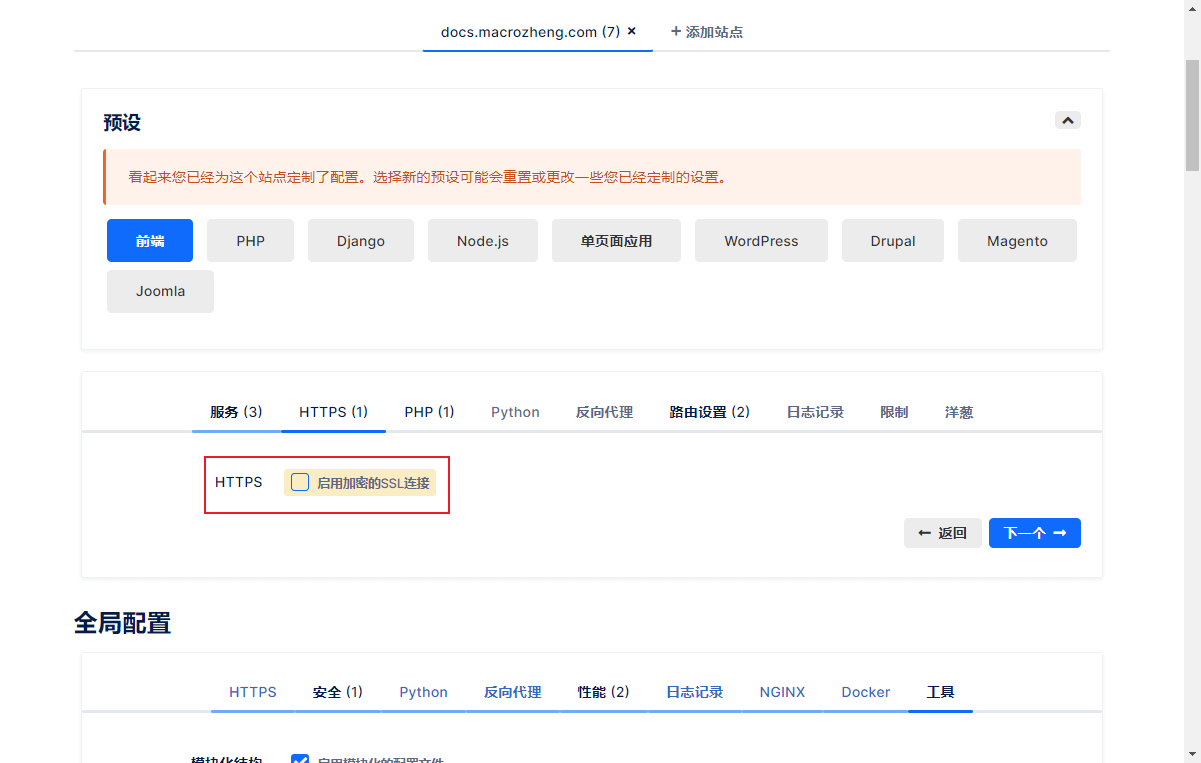 🎜🎜HTTPS가 필요하지 않은 경우 다음을 수행할 수 있습니다. 활성화하지 않도록 선택하세요.🎜🎜< img alt="Nginx 오픈 소스 시각적 구성 도구 사용 방법 NginxConfig " />🎜🎜그런 다음
🎜🎜HTTPS가 필요하지 않은 경우 다음을 수행할 수 있습니다. 활성화하지 않도록 선택하세요.🎜🎜< img alt="Nginx 오픈 소스 시각적 구성 도구 사용 방법 NginxConfig " />🎜🎜그런 다음 전역에서 구성->보안의 Content-Security-Policy 설정을 제거합니다. 🎜🎜 🎜🎜
🎜🎜성능 구성을 수정하고, 활성화 Gzip으로 압축하고 리소스 유효성 제한을 삭제합니다. 🎜🎜🎜🎜🎜프런트엔드 웹사이트 구성🎜🎜🎜 다음으로 쇼핑몰 프런트엔드 웹사이트에 대한 액세스를 구성합니다. 도메인 이름은 mall.macrozheng.com입니다. 🎜🎜🎜다음으로 다른 사이트를 추가하고 서비스 구성을 수정합니다. 나머지는 기본적으로 위와 동일합니다. 🎜🎜🎜🎜API网站配置
最后配置下mall的Swagger API文档网站的访问,域名为:api.macrozheng.com。
继续添加一个站点,修改服务配置,只需修改站点名称即可;

然后启用反向代理并设置,反向代理到线上API;
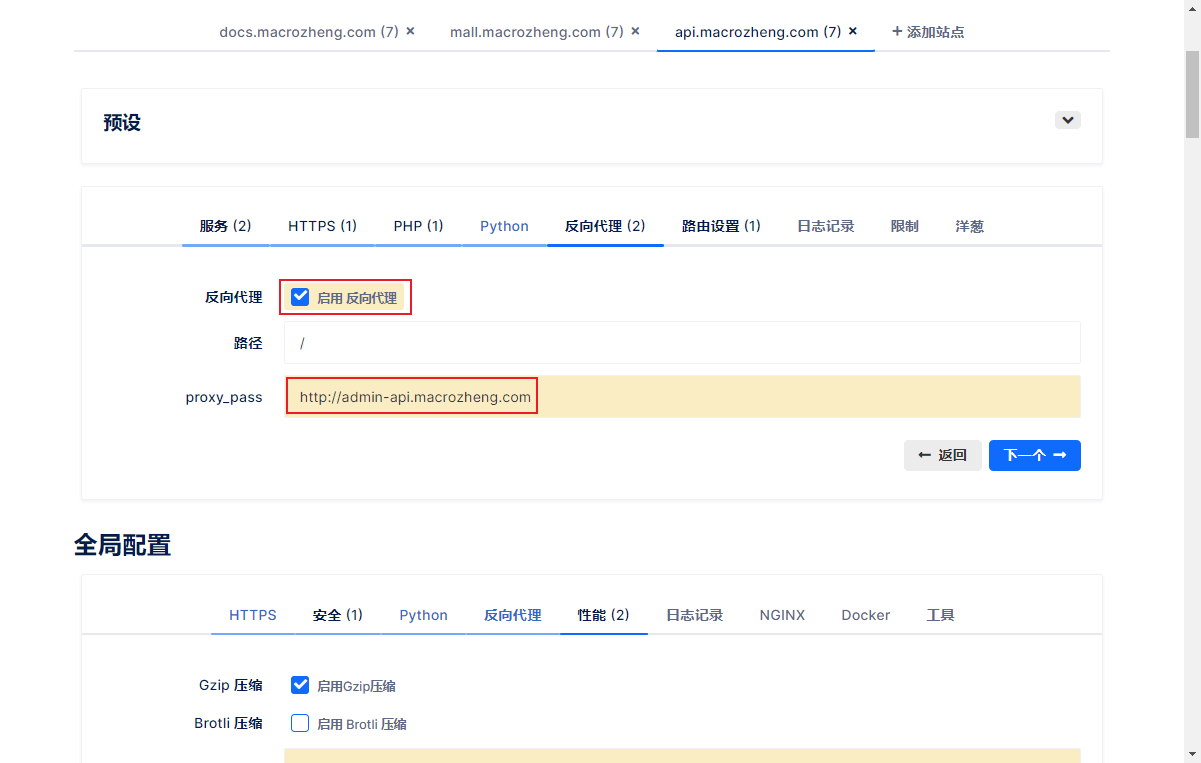
路由功能暂时不用可以关闭。
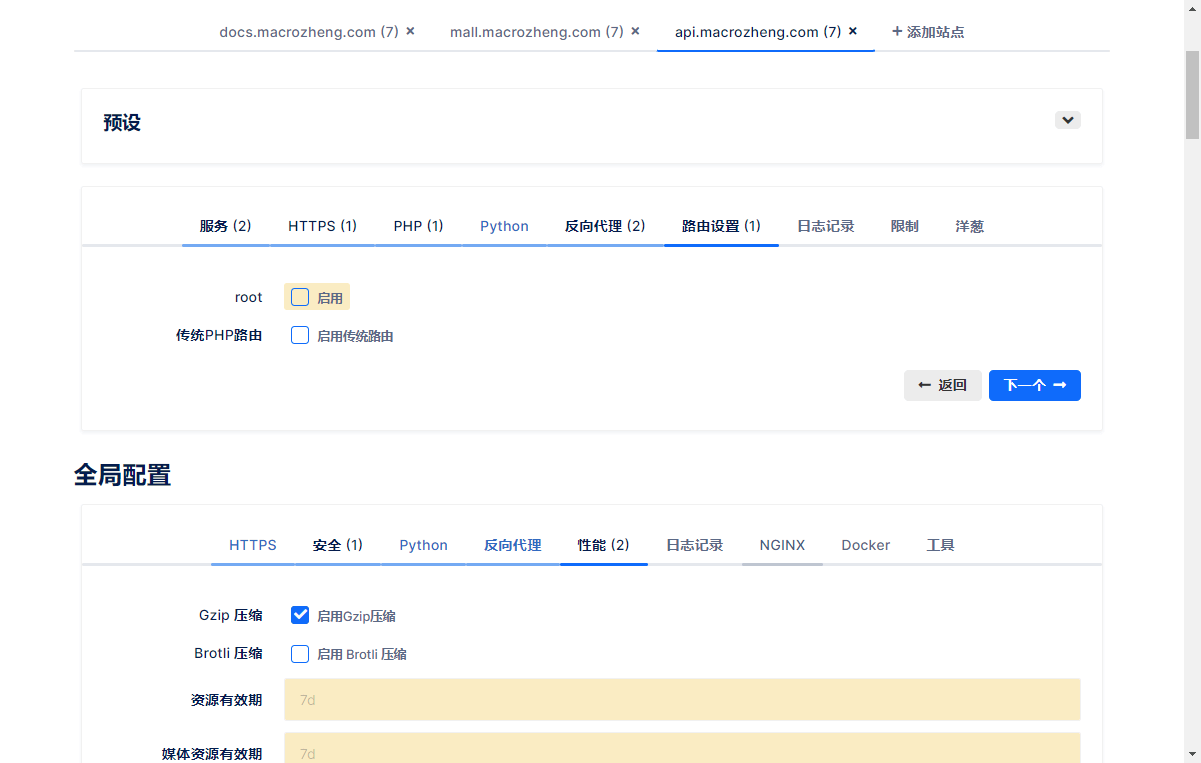
使用配置 接下来我们就可以直接下载NginxConfig给我们生成好的配置了;
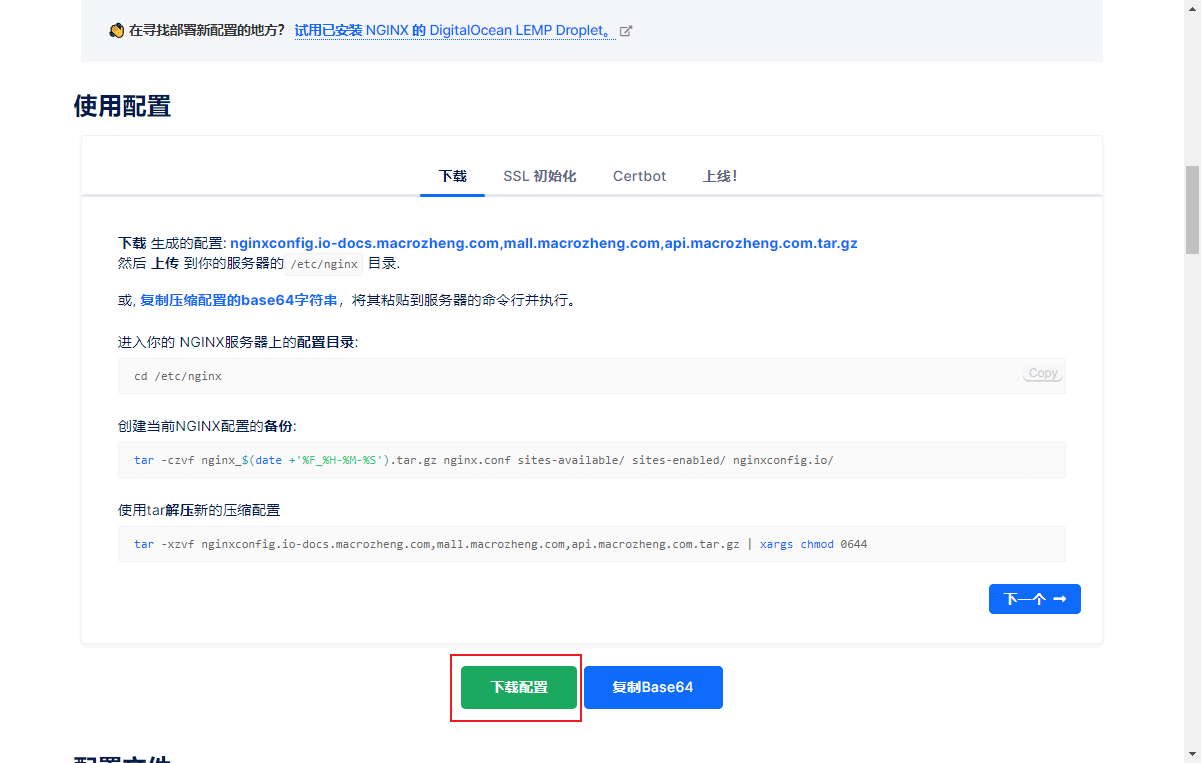
我们先来看下NginxConfig给我们生成的配置内容,这种配置手写估计要好一会吧;
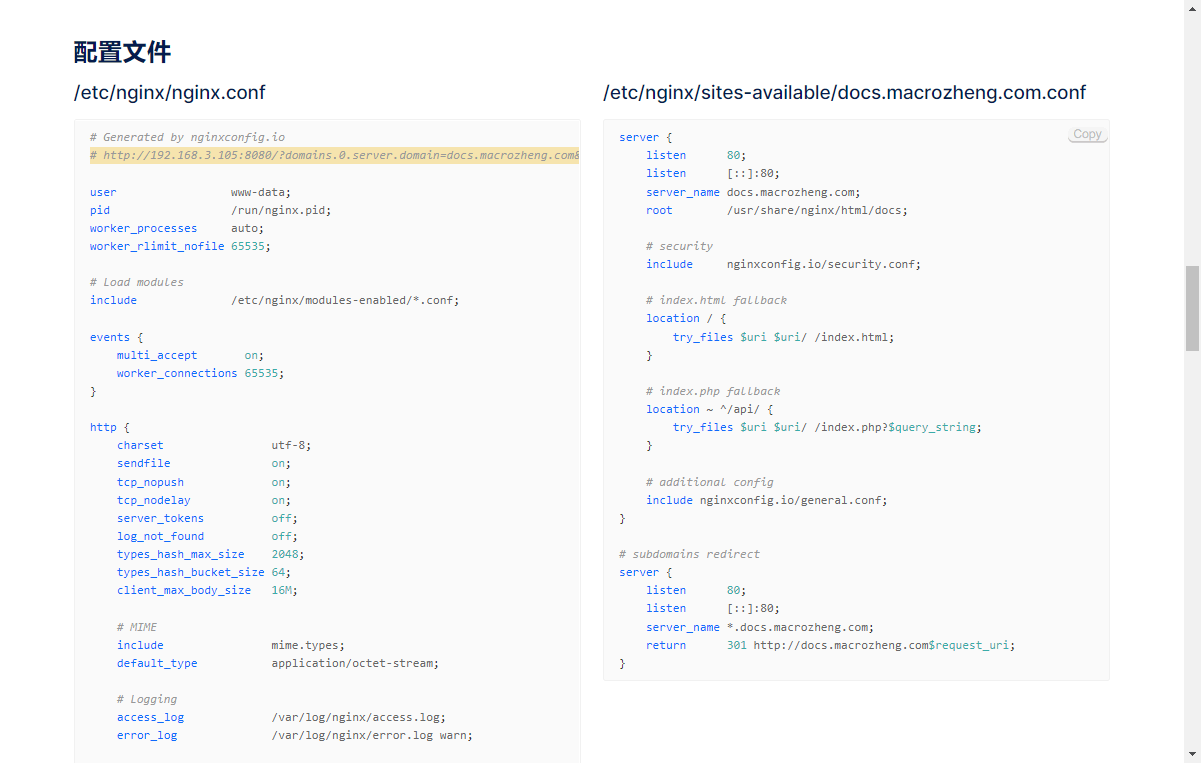
点击按钮下载配置,完成后改个名字,然后上传到Linux服务器的Nginx配置目录下,使用如下命令解压;
tar -zxvf nginxconfig.io.tar.gz
大家可以看到NginxConfig将为我们生成如下配置文件;
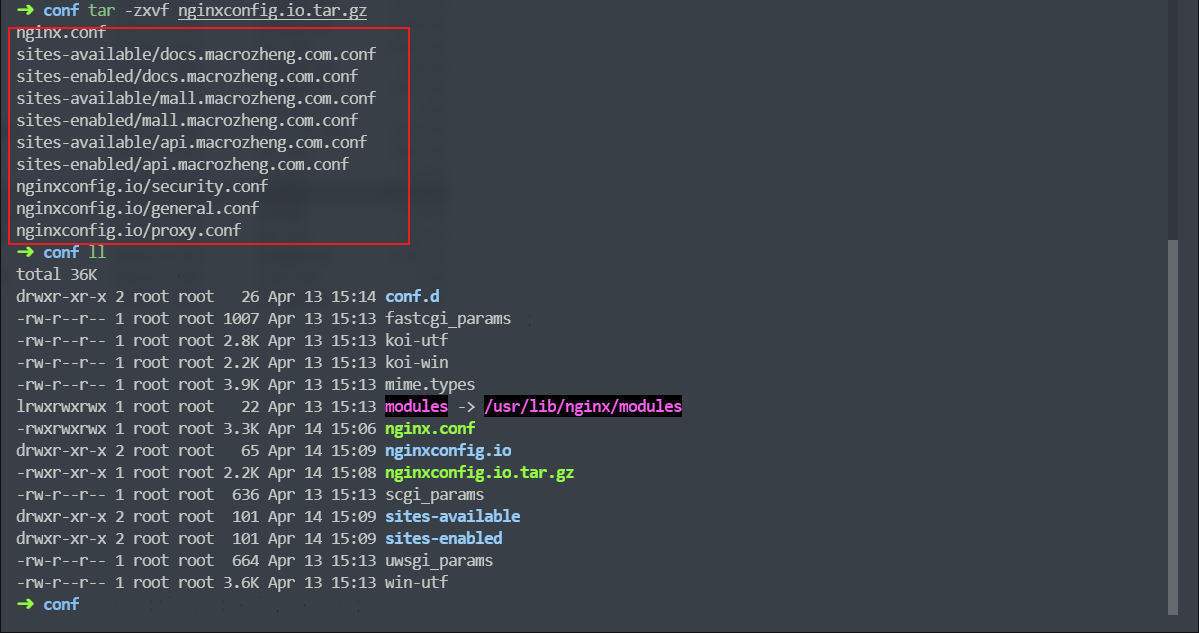
接下来将我们之前的mall文档网站和mall前端网站放到Nginx的html目录下,然后重启Nginx就可以查看效果了;
docker restart nginx
先访问下我们的mall文档网站,访问地址:http://docs.macrozheng.com/
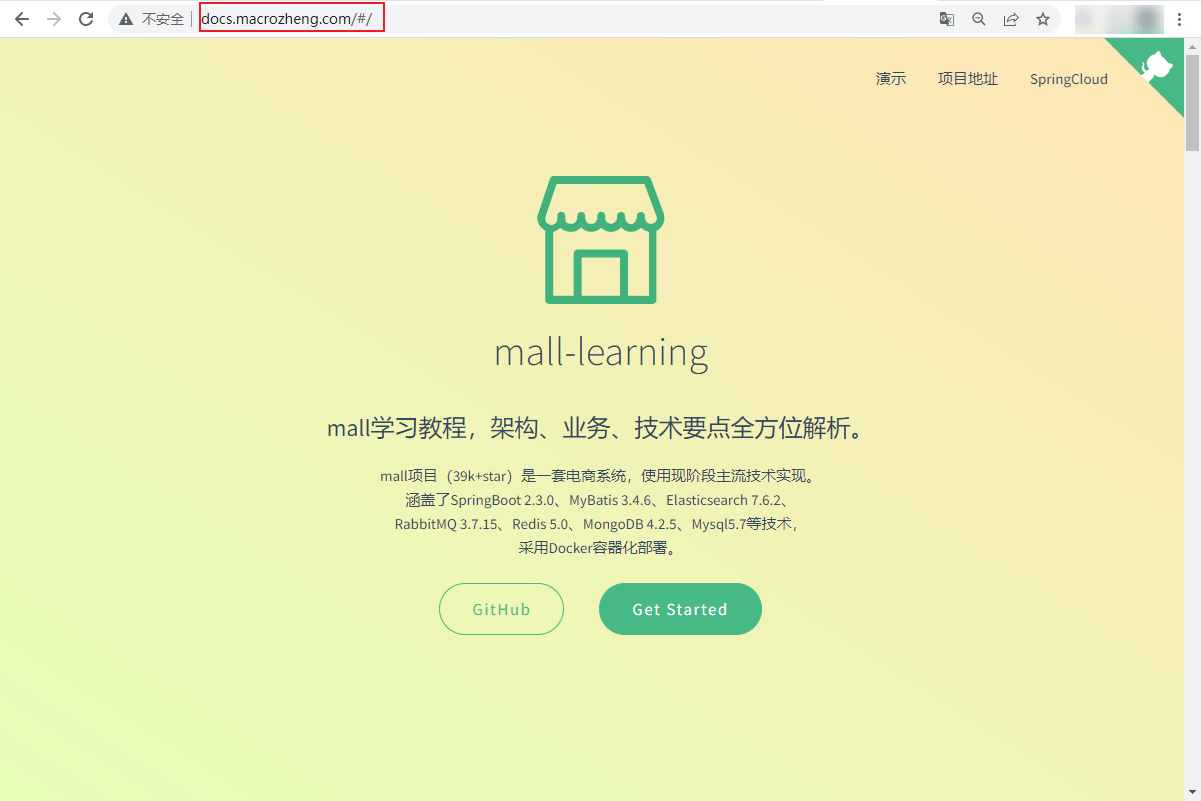
在访问下mall的前端网站,访问地址:http://mall.macrozheng.com
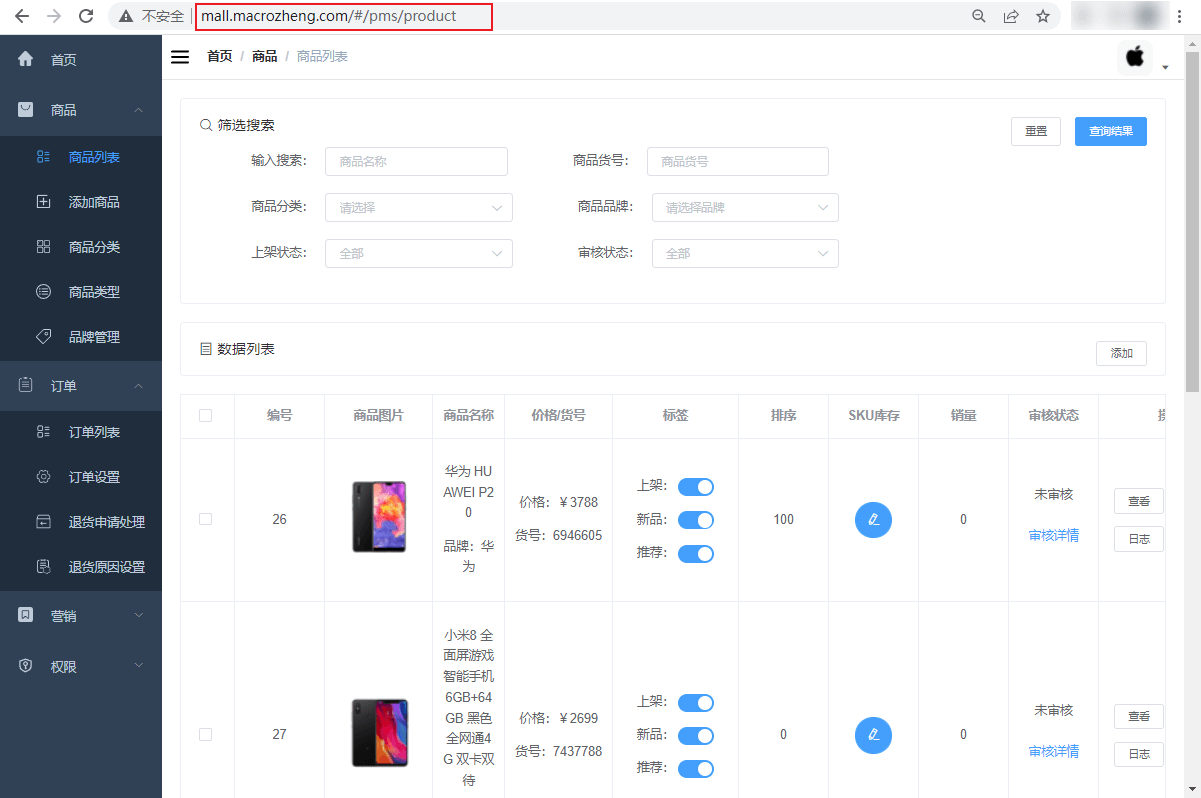
最后访问下mall的API文档网站,访问地址:http://api.macrozheng.com/swagger-ui.html
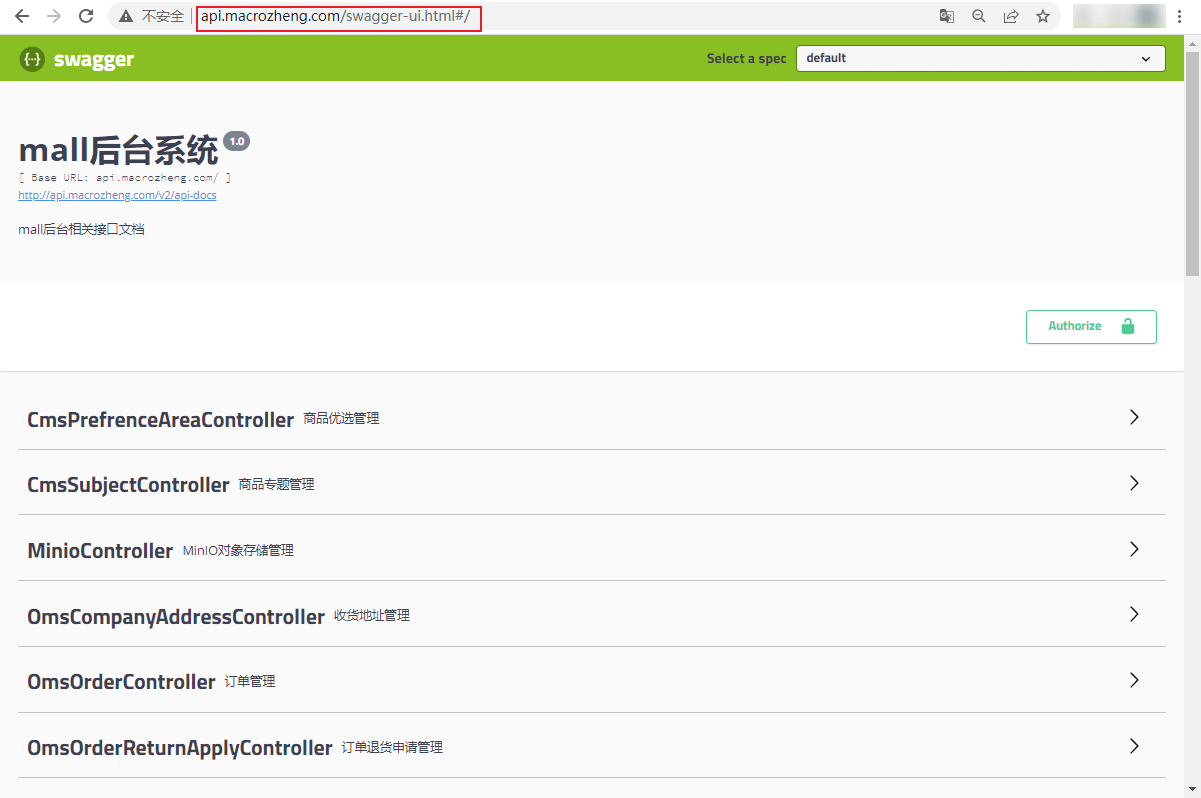
위 내용은 Nginx 오픈 소스 시각적 구성 도구 NginxConfig를 사용하는 방법의 상세 내용입니다. 자세한 내용은 PHP 중국어 웹사이트의 기타 관련 기사를 참조하세요!

핫 AI 도구

Undresser.AI Undress
사실적인 누드 사진을 만들기 위한 AI 기반 앱

AI Clothes Remover
사진에서 옷을 제거하는 온라인 AI 도구입니다.

Undress AI Tool
무료로 이미지를 벗다

Clothoff.io
AI 옷 제거제

AI Hentai Generator
AI Hentai를 무료로 생성하십시오.

인기 기사

뜨거운 도구

메모장++7.3.1
사용하기 쉬운 무료 코드 편집기

SublimeText3 중국어 버전
중국어 버전, 사용하기 매우 쉽습니다.

스튜디오 13.0.1 보내기
강력한 PHP 통합 개발 환경

드림위버 CS6
시각적 웹 개발 도구

SublimeText3 Mac 버전
신 수준의 코드 편집 소프트웨어(SublimeText3)

뜨거운 주제
 7338
7338
 9
9
 1627
1627
 14
14
 1352
1352
 46
46
 1265
1265
 25
25
 1210
1210
 29
29
 Tomcat 서버에 대한 외부 네트워크 액세스를 허용하는 방법
Apr 21, 2024 am 07:22 AM
Tomcat 서버에 대한 외부 네트워크 액세스를 허용하는 방법
Apr 21, 2024 am 07:22 AM
Tomcat 서버가 외부 네트워크에 액세스하도록 허용하려면 다음을 수행해야 합니다. 외부 연결을 허용하도록 Tomcat 구성 파일을 수정합니다. Tomcat 서버 포트에 대한 액세스를 허용하는 방화벽 규칙을 추가합니다. Tomcat 서버 공용 IP에 대한 도메인 이름을 가리키는 DNS 레코드를 만듭니다. 선택 사항: 역방향 프록시를 사용하여 보안 및 성능을 향상합니다. 선택 사항: 보안 강화를 위해 HTTPS를 설정합니다.
 nginx 시작 및 중지 명령은 무엇입니까?
Apr 02, 2024 pm 08:45 PM
nginx 시작 및 중지 명령은 무엇입니까?
Apr 02, 2024 pm 08:45 PM
Nginx의 시작 및 중지 명령은 각각 nginx 및 nginx -s quit입니다. start 명령은 서버를 직접 시작하는 반면 stop 명령은 서버를 정상적으로 종료하여 모든 현재 요청이 처리되도록 합니다. 사용 가능한 기타 정지 신호에는 정지 및 재장전이 포함됩니다.
 thinkphp를 실행하는 방법
Apr 09, 2024 pm 05:39 PM
thinkphp를 실행하는 방법
Apr 09, 2024 pm 05:39 PM
ThinkPHP Framework를 로컬에서 실행하는 단계: ThinkPHP Framework를 로컬 디렉터리에 다운로드하고 압축을 풉니다. ThinkPHP 루트 디렉터리를 가리키는 가상 호스트(선택 사항)를 만듭니다. 데이터베이스 연결 매개변수를 구성합니다. 웹 서버를 시작합니다. ThinkPHP 애플리케이션을 초기화합니다. ThinkPHP 애플리케이션 URL에 접속하여 실행하세요.
 nginx에 오신 것을 환영합니다! 어떻게 해결하나요?
Apr 17, 2024 am 05:12 AM
nginx에 오신 것을 환영합니다! 어떻게 해결하나요?
Apr 17, 2024 am 05:12 AM
"Welcome to nginx!" 오류를 해결하려면 가상 호스트 구성을 확인하고, 가상 호스트를 활성화하고, Nginx를 다시 로드하고, 가상 호스트 구성 파일을 찾을 수 없으면 기본 페이지를 만들고, Nginx를 다시 로드해야 합니다. 그러면 오류 메시지가 나타납니다. 사라지고 웹사이트는 정상적으로 표시됩니다.
 nodejs 프로젝트를 서버에 배포하는 방법
Apr 21, 2024 am 04:40 AM
nodejs 프로젝트를 서버에 배포하는 방법
Apr 21, 2024 am 04:40 AM
Node.js 프로젝트의 서버 배포 단계: 배포 환경 준비: 서버 액세스 권한 획득, Node.js 설치, Git 저장소 설정. 애플리케이션 빌드: npm run build를 사용하여 배포 가능한 코드와 종속성을 생성합니다. Git 또는 파일 전송 프로토콜을 통해 서버에 코드를 업로드합니다. 종속성 설치: SSH를 서버에 연결하고 npm install을 사용하여 애플리케이션 종속성을 설치합니다. 애플리케이션 시작: node index.js와 같은 명령을 사용하여 애플리케이션을 시작하거나 pm2와 같은 프로세스 관리자를 사용합니다. 역방향 프록시 구성(선택 사항): Nginx 또는 Apache와 같은 역방향 프록시를 사용하여 트래픽을 애플리케이션으로 라우팅합니다.
 phpmyadmin을 등록하는 방법
Apr 07, 2024 pm 02:45 PM
phpmyadmin을 등록하는 방법
Apr 07, 2024 pm 02:45 PM
phpMyAdmin을 등록하려면 먼저 MySQL 사용자를 생성하고 권한을 부여한 다음 phpMyAdmin을 다운로드, 설치 및 구성하고 마지막으로 phpMyAdmin에 로그인하여 데이터베이스를 관리해야 합니다.
 웹사이트에 접속할 때 nginx 문제를 해결하는 방법
Apr 02, 2024 pm 08:39 PM
웹사이트에 접속할 때 nginx 문제를 해결하는 방법
Apr 02, 2024 pm 08:39 PM
웹사이트에 접속할 때 nginx가 나타날 수 있습니다. 서버 유지 관리, 바쁜 서버, 브라우저 캐시, DNS 문제, 방화벽 차단, 웹사이트 구성 오류, 네트워크 연결 문제 또는 웹사이트 다운이 원인일 수 있습니다. 다음 해결 방법을 시도해 보십시오. 유지 관리가 끝날 때까지 기다리기, 사용량이 적은 시간에 방문하기, 브라우저 캐시 지우기, DNS 캐시 플러시하기, 방화벽 또는 바이러스 백신 소프트웨어 비활성화하기, 사이트 관리자에게 문의하기, 네트워크 연결 확인하기, 검색 엔진 사용하기 또는 사이트의 다른 사본을 찾으려면 웹 아카이브를 방문하세요. 문제가 지속되면 사이트 관리자에게 문의하세요.
 도커 컨테이너 간 통신 방법
Apr 07, 2024 pm 06:24 PM
도커 컨테이너 간 통신 방법
Apr 07, 2024 pm 06:24 PM
Docker 환경에는 공유 네트워크, Docker Compose, 네트워크 프록시, 공유 볼륨 및 메시지 큐의 5가지 컨테이너 통신 방법이 있습니다. 격리 및 보안 요구 사항에 따라 Docker Compose를 활용하여 연결을 단순화하거나 네트워크 프록시를 사용하여 격리를 높이는 등 가장 적절한 통신 방법을 선택하세요.




